Ваш заказ
- Общая сумма: 0 руб.
- (Скидка: %)
Оплата Interkassa
Бесплатно!
Чтобы бесплатно скачать этот плагин, перейдите в панель управления вашим сайтом и нажмите на кнопку "Включить" в разделе "Маркетплейс".
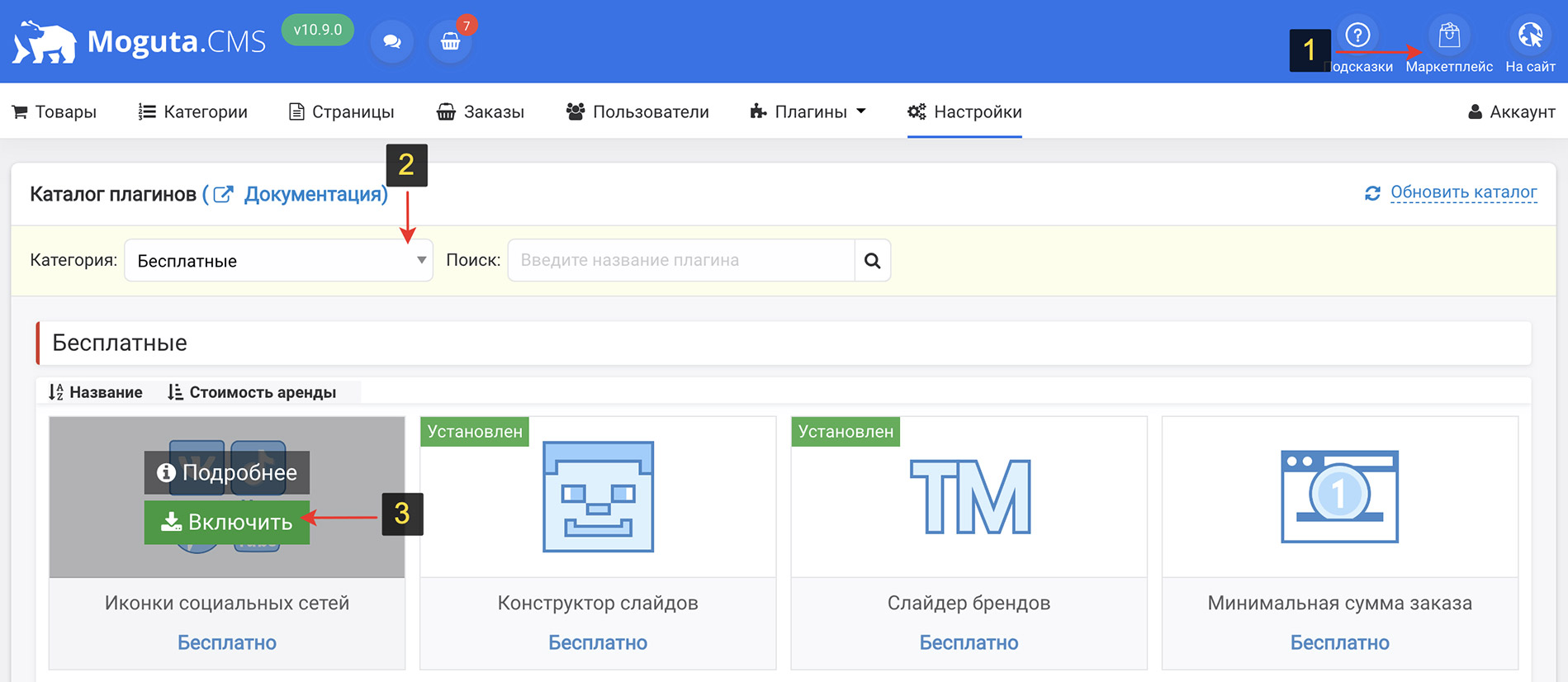
Этот способ оплаты недоступен в версиях Moguta.CMS ранее v10.9.0.
Сервис Interkassa предоставляет покупателям вашего магазина более 50 различных способов оплаты электронными деньгами и банковскими картами.
Посмотреть информацию по тарифам на официальном сайте Interkassa
- Зарегистрируйтесь в сервисе INTERKASSA;
- Перейдите в личный кабинет сервиса INTERKASSA, используя созданный логин и пароль;
- Создайте новую кассу;
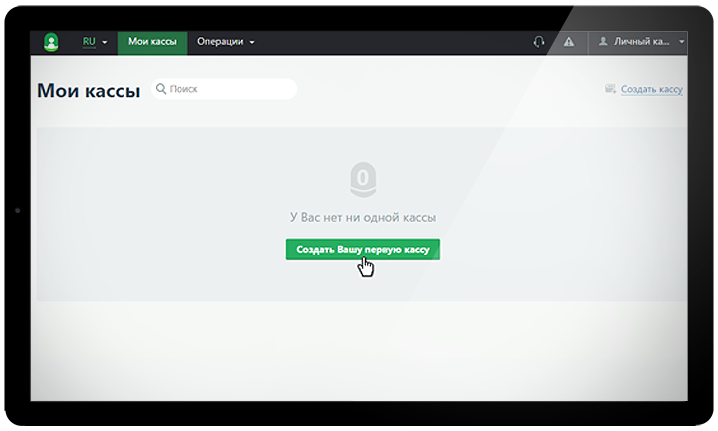
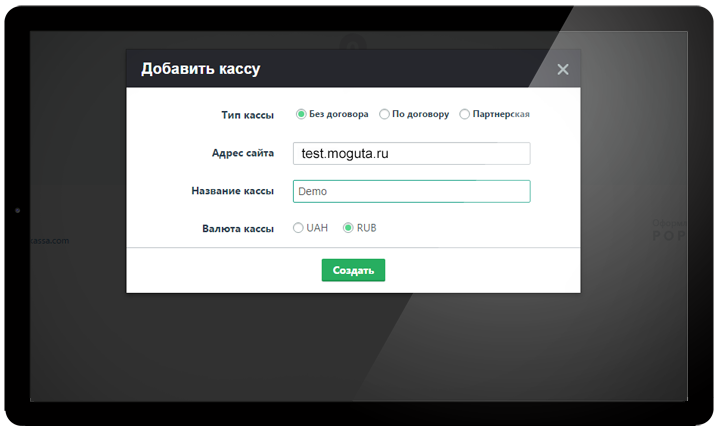
- Следующим шагом подтвердите владение кассой. Сделать это можно разместив мета-тег в секции вашего шаблона.
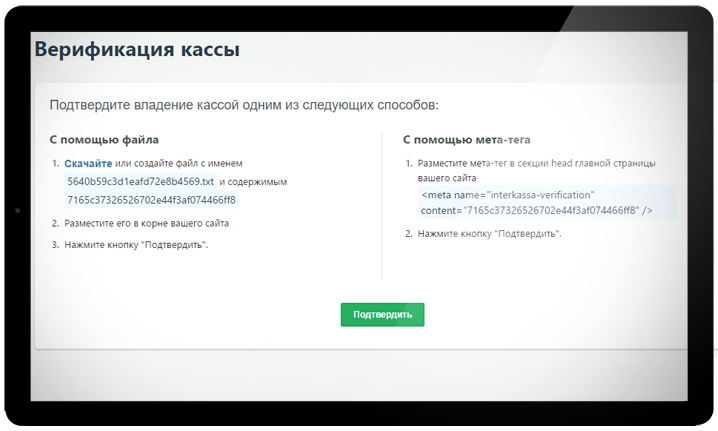
- Скопируйте мета-тег и перейдите в панель управления интернет-магазином. Зайдите в раздел "Настройки шаблона"
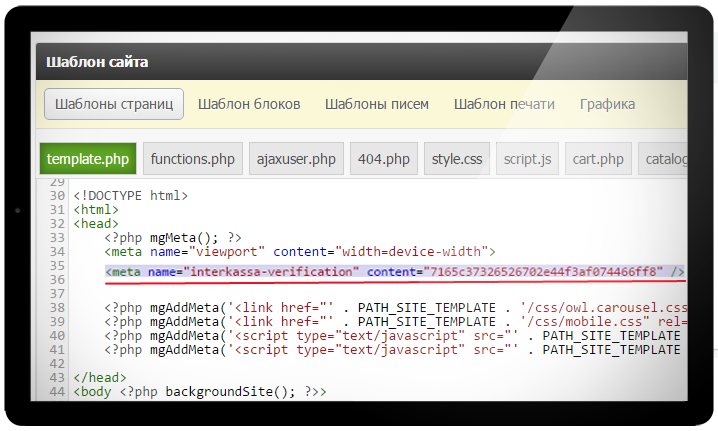
- Вставьте мета-тег в любое место внутри тега
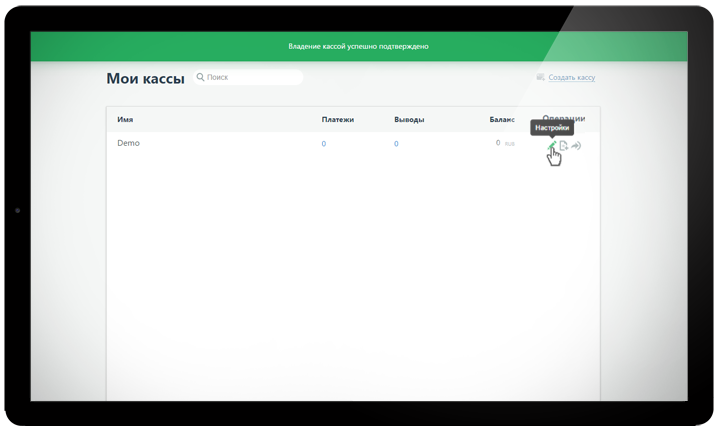
- Перейдите в настройки кассы;
- Откройте вкладку "Интерфейс". Для заполнения формы нам понадобятся данные из панели управления Moguta.CMS. Перейдите в неё и откройте раздел "Настройка" ->"Оплата" ->"Интеркасса" ->"Редактировать";
- Скопируйте URL взаимодействия в специальные поля во вкладке "Интерфейс";
- Внимание! Если у вас в будущем изменится протокол взаимодействия с сайтом, например на HTTPS, то в настройках интеркассы нужно будет исправить ссылки на корректные (с протоколом https).
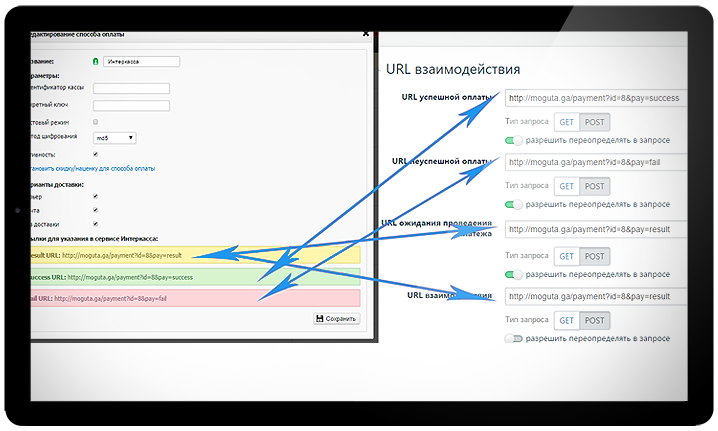
- Перейдите в раздел "Безопасность" и скопируйте секретный ключ в соответствующее поле настроек ИнтерКассы. Алгоритм подписи выберите SHA256, такой же выберите в настройках оплаты (Moguta.CMS поддерживает также метод MD5, однако SHA256 надёжнее).
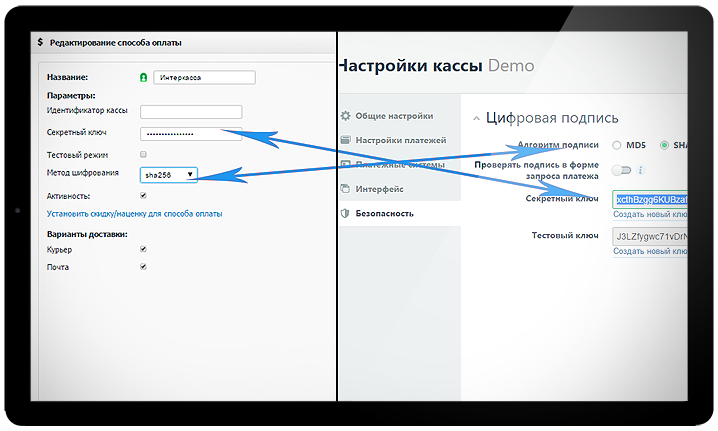
- Сохраните изменения в Интеркассе и вернитесь назад к списку касс. Скопируйте ID кассы в настройки способа оплаты в Moguta.CMS.
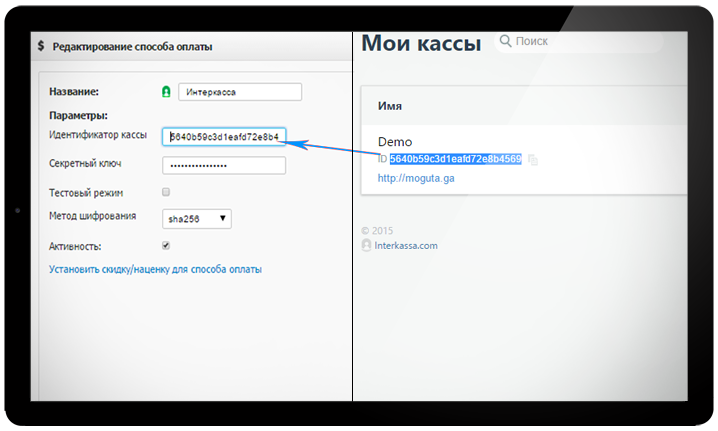
- Сохраните настройки способа оплаты в панели управления Moguta.CMS и перейдите в настройки аккаунта ИнтерКассы и заполните формы на вкладках "Ф.И.О", "Месторасположение" и "Паспорт и ИНН", после подтверждения модераторами ваших данных ИнтерКасса будет полностью готова к работе.
Если все было сделано верно, то вы получите сообщение "Владение кассой успешно подтверждено";






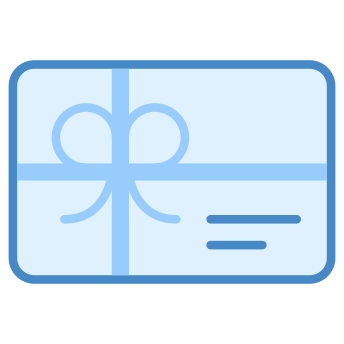



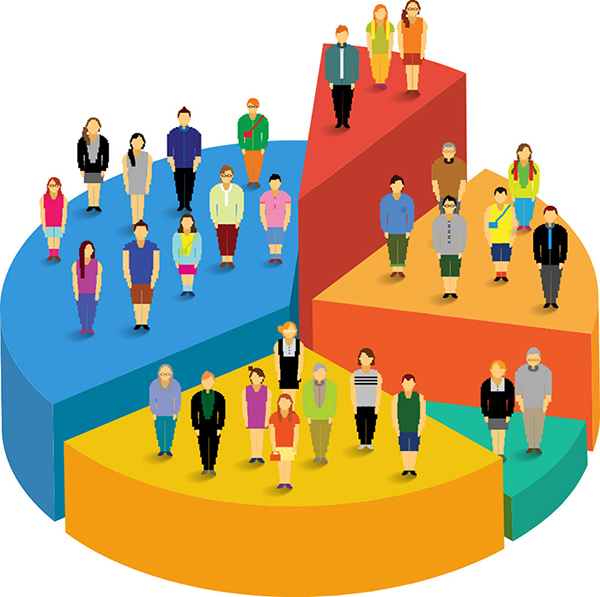


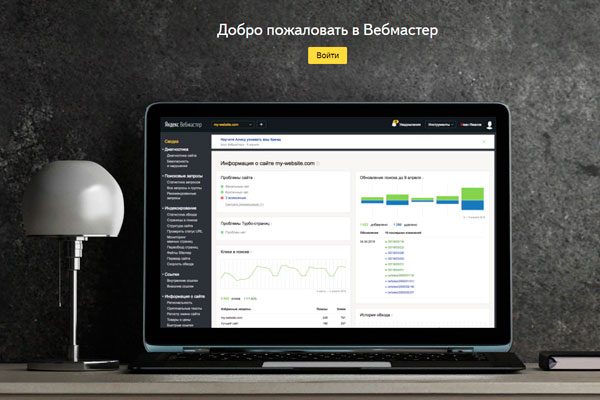


При обнаружении технических проблем в плагинах и шаблонах обращайтесь в техническую поддержку через ваш личный кабинет. В отзывах поддержка не оказывается.